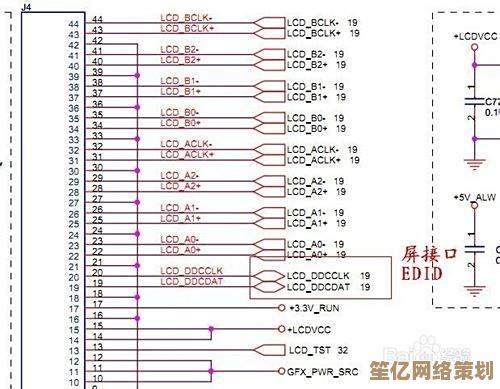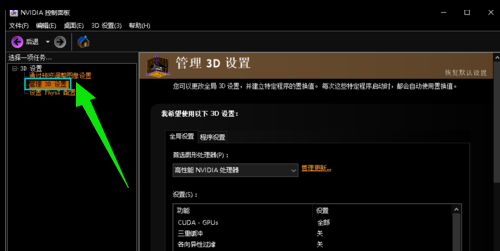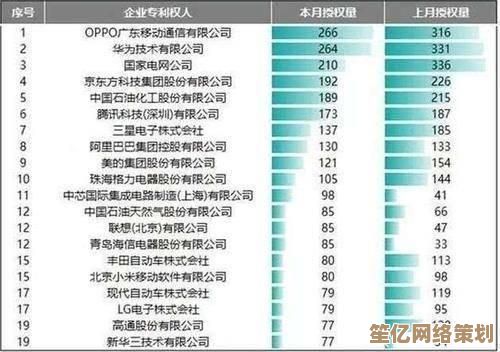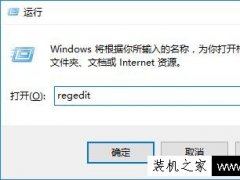Excel高效操作秘籍:全面解析实用快捷键技巧
- 游戏动态
- 2025-10-08 17:27:19
- 1
Excel高效操作秘籍:这些快捷键技巧真的让我少加了好多班😭
说实话,刚接触Excel那会儿,我完全是鼠标流选手,每天复制粘贴点到手酸,偶尔还会因为误点导致数据错位,重做两小时是家常便饭🤦,直到被同事笑称“Excel菜鸟”,我才痛下决心研究快捷键——结果真香了!现在效率翻倍不说,甚至能边啃鸡腿边处理数据了(夸张了,但真的轻松好多),下面分享几个让我直拍大腿的快捷键骚操作,附带翻车案例预警⚠️~
Ctrl + \ (闪现对比高手)
之前核对两列数据是否一致,我居然用眼睛一行行扫…后来发现按Ctrl + \能瞬间选中所有差异单元格!举个栗子:A列是预算,B列是实际支出,按下快捷键后直接标出差异项,再按Alt + ;选中可见单元格,一键填充颜色标记,省下的时间够我泡杯奶茶了🧋。
(但注意:合并单元格时这招会抽风,别问我怎么知道的…)
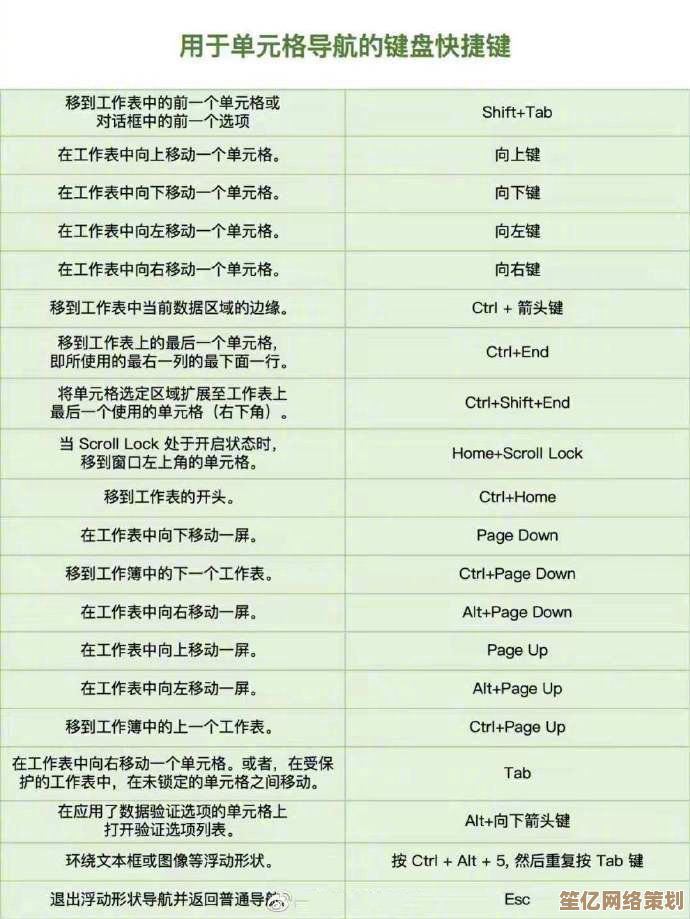
Ctrl + E (闪电填充脑洞王者)
曾经为了把“2023年5月”拆分成“2023”和“5”两列,我吭哧写了半小时函数,后来发现只要手动拆第一行,然后按Ctrl + E,Excel居然能自动脑补我的意图!拆姓名、合并地址、甚至提取乱码中的数字——它比我还懂我想要啥😏。
不过偶尔会智障:有次拆分行地址时它把“XX路”全识别成“XX鹿”…所以第一批数据务必抽查!
Alt + = (求和秒杀,告别公式恐惧)
我曾经以为求和必须手写=SUM(A1:A10),直到发现点击区域底部按Alt + =就能自动生成公式!现在做月度报表时,我就像敲算盘一样噼里啪啦一顿按,秒出结果,老板路过还以为我在打音游🎮。
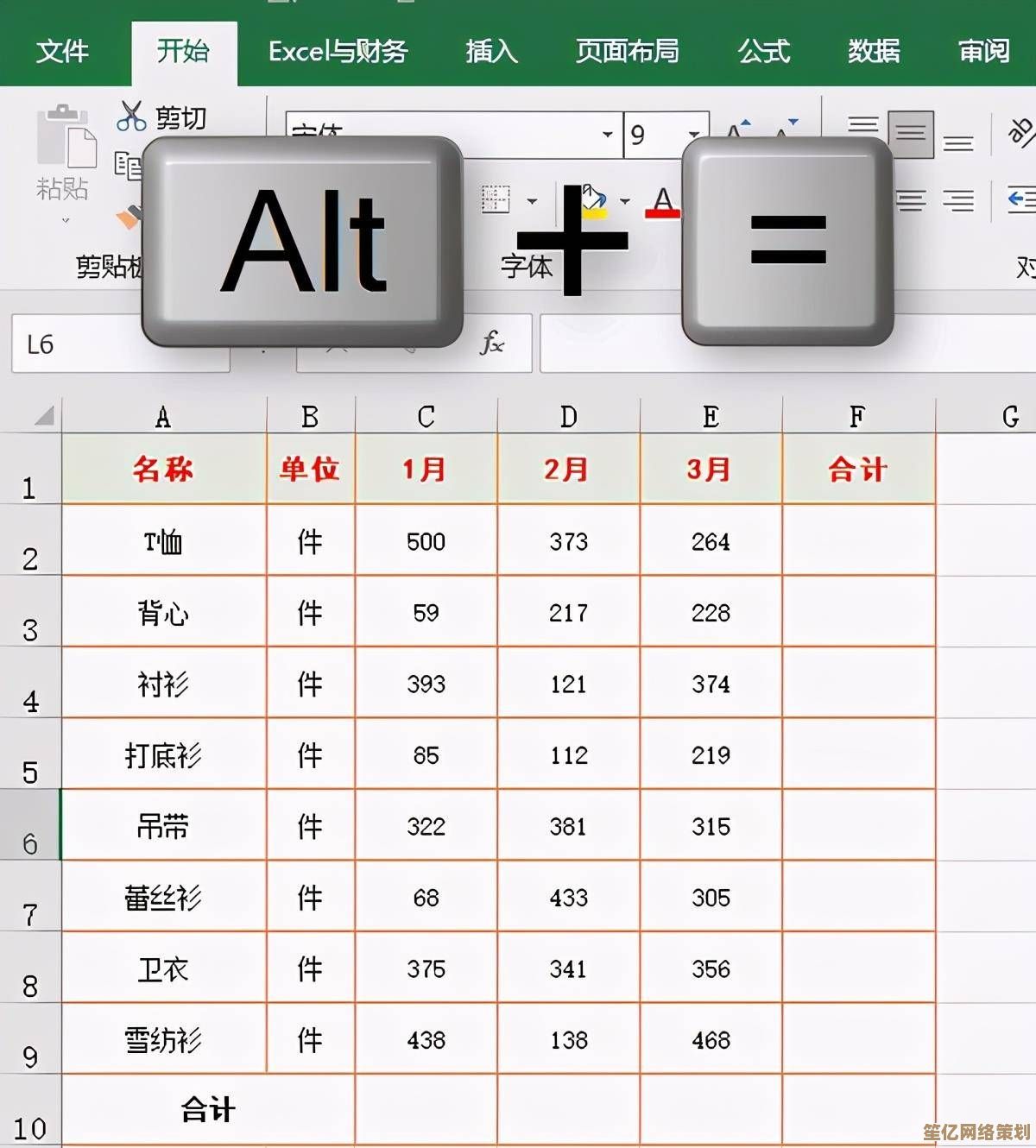
但需警惕:如果中间有隐藏行,它会连带隐藏数据一起算进去!曾经因此多算了三万块钱差点背锅…
Ctrl + T (超级表!从此数据会自律)
以前筛选数据总担心公式错位,用Ctrl + T创建超级表后,新增数据自动扩展格式,公式还能同步下拉!做动态图表时尤其爽,感觉表格突然有了自我管理意识✨。
唯一吐槽:默认的蓝条纹配色丑到哭,每次都要手动改成莫兰迪色系…
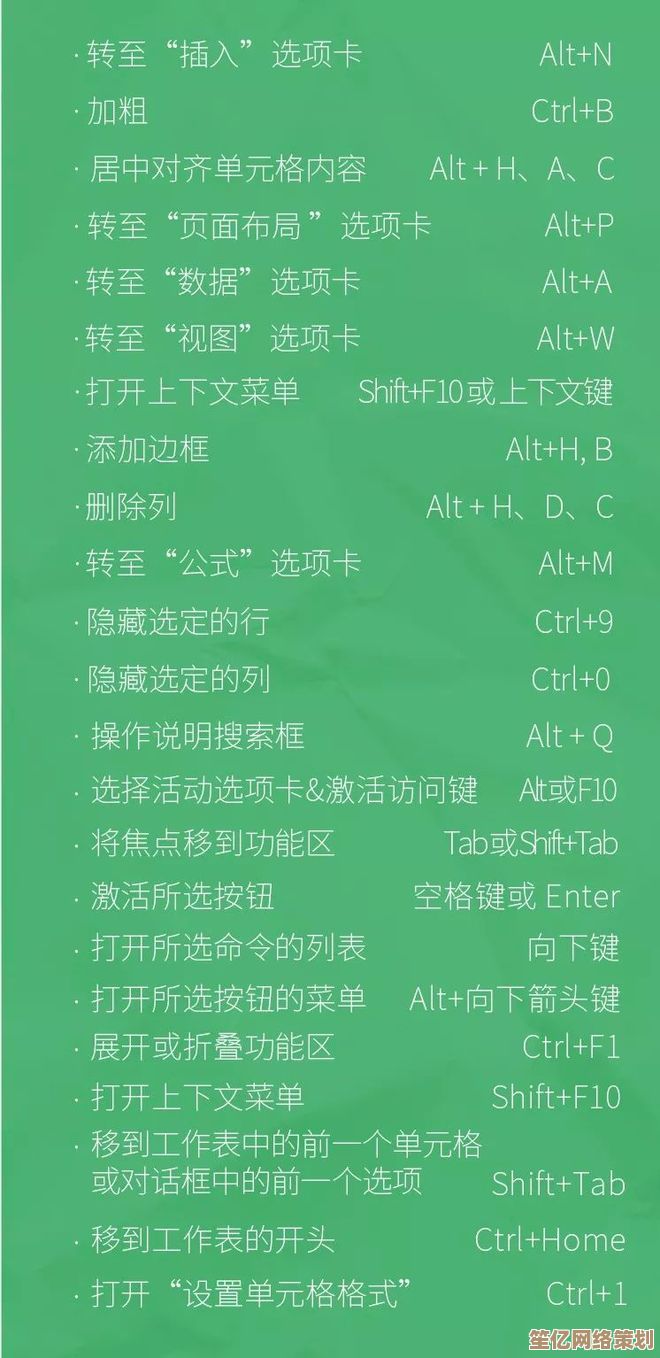
F2 (编辑单元格的隐身技能)
双击单元格修改内容?太慢了!选中单元格直接按F2,光标秒进编辑栏,修正长文本或公式时,比鼠标点击快至少0.5秒——别小看这0.5秒,一天改200次就是100秒,够我刷完一条短视频了😂。
(PS:如果按了没反应,检查下是不是被什么软件快捷键劫持了,我曾被某截图软件坑过)
最后碎碎念
快捷键真不是装X用的,而是救命用的,记得有次临时被塞了一份5000行的数据合并任务,靠这些技巧20分钟交差,同事看我的眼神都带了光(虽然可能只是屏幕反光🤣)。
偶尔也会翻车——比如误触Ctrl + P打印了一百份废纸…这些快捷键让我从Excel奴隶变成了(偶尔摸鱼的)主人,大家有啥私藏神键?评论区求分享啊!👇
(练熟这些,你也能理直气壮地对加班说:哼,老子有快捷键!)
本文由德雅美于2025-10-08发表在笙亿网络策划,如有疑问,请联系我们。
本文链接:http://waw.haoid.cn/yxdt/22344.html